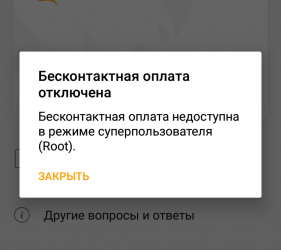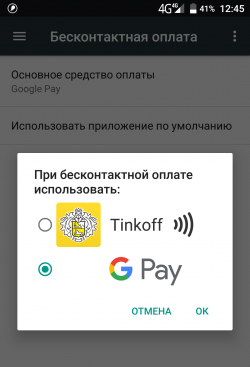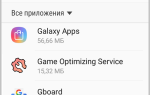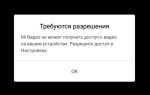Безконтактні платежі стали справжнім відкриттям останніх років, однак грамотно налаштувати систему розрахунків — завдання не з простих. Даний матеріал розповість, що робити, якщо не вдалося налаштувати безконтактну оплату і як виправити цю проблему.
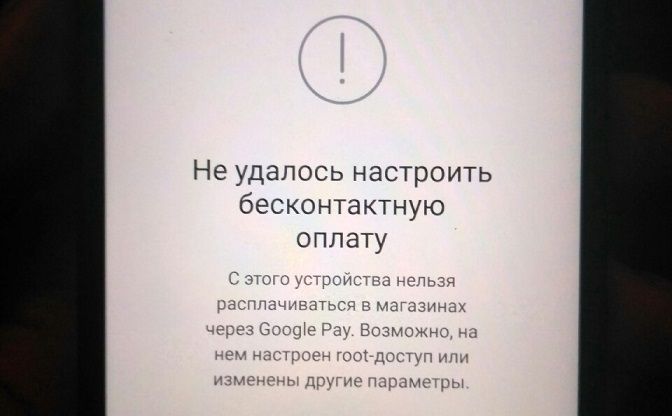
Проблема з налаштуванням безконтактної оплати
Що це за проблема?
«Не вдалося налаштувати безконтактну оплату» — повідомлення, що виникає на пристроях Xiaomi Mi, Huawei, ASUS і Samsung при спробі використання Google Pay (Android Pay) або прив’язці банківської карти. Вищезазначені Pay-системи (які за фактом нічим не відрізняються) мають безліч переваг:
- Вбивають необхідність постійно мати при собі стопку пластикових карток.
- Для проведення платежів досить носити з собою смартфон, що в сучасному світі робить практично кожна людина.
Природно, є і невеликі мінуси, головний з яких — деякі збої в налаштуванні і, як наслідок, неосвічених користувачів в цьому напрямку.
причини появи
Список можливих «каталізаторів» проблем з безконтактної оплатою невеликий:
- Невірна прошивка. Ваше пристрій має неофіційну (не сертифіковані), застарілу прошивку, що заважає нормальній роботі програми.
- ROOT-права. Незнайоме для більшості визначення, простою мовою — щось на зразок «Прав адміністратора» в ПК / ноутбуці. Вони можуть бути відкриті при виконанні деяких маніпуляцій з системою, індивідуальних спроб її апгрейта.

Проблема через Root-прав - Розблокований завантажувач на смартфоні.
Що перевіряти, якщо не вдалося налаштувати безконтактну оплату?
Розглянемо «лікування» смартфона на прикладі лінійки Xiaomi Mi. Саме її «фірмова» прошивка MIUI найчастіше викликає цю помилку. Якщо ви є власником пристрою іншого бренду переживати не варто — все маніпуляції практично нічим не відрізняються, максимум назвами пунктів в «Налаштуваннях».
Офіційна прошивка
Для початку вирішимо питання з можливою несумісністю за допомогою декількох перевірок. Постійні оновлення потребують від користувачів Xiaomi Mi лише активації автозавантаження і доступу до точки Wi-Fi. Просто слідуємо інструкції:
- Переходимо в «Налаштування».
- Вибираємо рядок «Інформація про пристрій».
- Тиснемо на пункт «Версія MUIU», після чого протискуєте «Налаштування» в меню системи (три точки в правому верхньому куті).
- Переводимо повзунок праворуч від «Автоматичні оновлення» в активне положення.
Майте на увазі, що офіційні прошивки йдуть на смартфонах, які мають гарантію і сертифіковані (внесені до реєстру) у вашій країні. В іншому випадку перевіряйте відповідність версії OS.
Відключення ROOT-прав
Можливо активна опція «привілейований», що блокує запуск GP. Що б перевірити цей пункт — завантажуємо додаткове ПО — утиліту «SuperSU», після маніпуляцій її можна просто видалити. Важливо — виробляємо завантаження ТІЛЬКИ через Play Market, щоб уникнути занесення вірусів на пристрій.
- Заходимо в «Настройки».
- Знаходимо пункт «Повне видалення ROOT-прав».
- Погоджуємося з усіма пунктами.
- Після завершення процедури перезавантажуємо пристрій.
Варто відзначити, що дані маніпуляції ніяк не вплинуть на роботу вашого смартфона — ці функції побічні, автообновление і зовсім найчастіше призводить виключно до позитивних змін.
Перевірка завантажувача
Якщо на смартфоні активний режим завантажувача (bootloader), то система захисту Google Pay також буде блокувати прив’язку карти. Цей режим дозволяє багато чого налаштовувати і модифікувати в Андроїд, що, по суті, вважається зломом. Обов’язково перевірте, чи активний в MIUI режим bootloader. Як це зробити — шукайте в мережі, інформації там предостатньо.
окрім цього
- Перевірте, чи включена опція NFC (Настройки Ще);
- У пункті «Розташування елемента безпеки» спробуйте пограти зі зміною гаманців HCE на SIM.
- У тих же налаштуваннях шукайте пункт «Батарея і продуктивність». Там відкриваєте список всіх додатків, шукаємо GP і виставляємо для нього всі дозволи і режим «Немає обмежень».
- Дайте всі дозволи програмі Гугл Пей;
- Знаходимо пункт «Оплата одним дотиком», а там, в поле «Засіб оплати», виставляємо GP або AP.

Основний засіб оплати — G Pay
Перевірка і настройка Google Pay
Тепер перейдемо безпосередньо до установки Google Pay (Android Pay) на Xiaomi Mi:
- Відкриваємо Play Market і вводимо в пошуку «Android Pay». Ось пряме посилання.
- Натискаємо кнопку «Встановити», при необхідності очищаємо пам’ять смартфона шляхом видалення непотрібних / застарілих додатків.
- Вибираємо існуючу карту, прив’язану до Play Market. В іншому випадку тиснемо на пункт «Додати карту».
- Вводимо номер карти, термін дії, ім’я / прізвище та CVC-код (останній знаходиться на зворотному боці).
- Проходимо верифікацію користувача, підтверджуємо особистість за допомогою введення коду з смс-повідомлення.
Власне, все — Android Pay активний на вашому пристрої. Однак, не поспішайте бігти в найближчий магазин для перевірки, адже в даному випадку необхідно встановити самого пристрою:
- Переходимо в настройки, шукаємо розділ «Бездротові мережі» (найчастіше — найперший).
- Протискуєте пункт «Додаткові функції».
- Гортаємо нове вікно в самий низ, де розташовується «Безконтактна оплата».
- У графі «Основний спосіб оплати» (може звучати трохи інакше) вибираємо заздалегідь встановлений Android Pay.
Вітаємо — тепер ви можете розплачуватися одним дотиком смартфона в будь-якому закладі, обладнаному системою безконтактної оплати покупок.
Якщо Google Pay не підтримує
Деякі користувачі навіть після правильного налаштування стикаються з популярною «помилкою» — під час запуску програми вискакує вікно «Android Pay не підтримує на вашому пристрої».
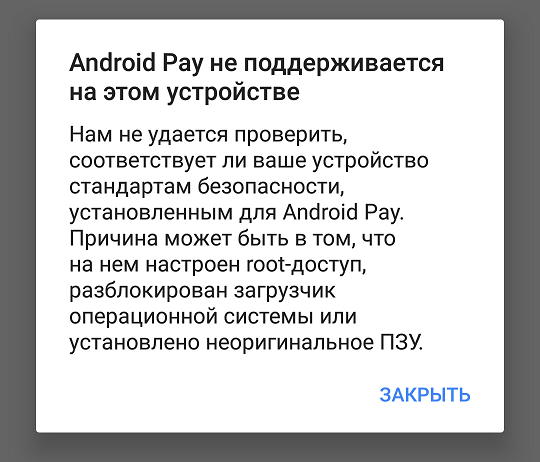
AP не підтримує на пристрої
На жаль, в такому випадку скористатися системою не вийде — ваш смартфон занадто старий, або має пошкоджений чіп NFC (саме він робить можливим подібні операції). Якщо підозрюєте друге — зверніться до найближчого сервісного центру Xiaomi / іншого бренду для діагностики / ремонту пристрою.
У разі «старості» — залишається лише оновити свій смартфон. Сподіваємося, цей матеріал зрозуміло роз’яснив вам, що робити, якщо вам не вдалося налаштувати безконтактну оплату самостійно — приємного і максимально простого використання!